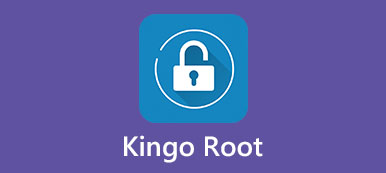A differenza dell'iPhone, Android consente di accedere ai file archiviati nella memoria e ogni dispositivo Android ha un file manager che consente di esplorare foto, video, musica e file di app.
Tuttavia, a volte è necessario un gestore dati più potente per il tuo telefono Android, ad esempio Root Explorer. Ad esempio, il rooting di Android offre l'incredibile capacità di personalizzare il tuo telefono e i privilegi di amministratore con la possibilità unica di accedere ai file di sistema interni. Dopo essere stato radicato, a file manager è necessario per ottenere l'accesso di root sul tuo telefono.

- Parte 1. Che cos'è Root Explorer
- Parte 2. Come utilizzare Root Explorer per il root del telefono Android
- Parte 3. Come recuperare i dati dopo la radice di Android
Parte 1. Che cos'è Root Explorer
Come gestore del file manager, Root Explorer ha ottenuto oltre un milione di download e una valutazione 4.7 a stelle su Google Play Store.
Vantaggi
1. Estrai il contenuto degli archivi RAR o dei file compressi su ZIP, GZIP e TAR come quello che puoi fare su PC.
2. Crea backup di file e cartelle importanti.
3. Apri e modifica i file di sistema Android come desideri.
4. Decidi quale app può essere utilizzata per aprire determinati tipi di dati.
5. Carica file personali su server cloud.
6. Crea nuove cartelle, cerca file e trasferisci facilmente vari file su più destinazioni sul telefono Android.
7. L'interfaccia ben progettata lo rende facile da usare.
Svantaggi
Root Explorer è un'app a pagamento, anche se il prezzo è piuttosto conveniente.

Parte 2. Come utilizzare Root Explorer per il root del telefono Android
In questa parte, puoi imparare come usare Root Explorer su a telefono Android con root.
Passo 1 : Apri il tuo Play Store, cerca l'app Root Explorer e premi il pulsante "Installa" per ottenere questo file manager sul tuo dispositivo. Devi pagare $ 4 per scaricare e installare questa app.
Passo 2 : Quando richiesto dall'app Superuser, concedere i privilegi di root. Ciò consentirà a Root Explorer di accedere alla root del tuo telefono Android. Quindi, avvia l'app; ti verranno presentate le cartelle sulla memoria del telefono con i dettagli, come la data, le dimensioni e altro.
Passo 3 : Tieni presente che puoi accedere all'app Android toccando il pulsante "Indietro" per tornare alla directory principale e premendo la cartella con tre punti per accedere alla directory successiva.
Passo 4 : Per rinominare, modificare, eliminare, copiare, spostare, condividere, regolare i permessi dei file o visualizzare le proprietà di un determinato file o cartella, toccarlo e tenerlo premuto, si otterrà il menu dei contatti.

Parte 3. Come recuperare i dati dopo la radice di Android
Il rooting di Android con Root Explorer significa che puoi controllare totalmente file e cartelle sul tuo telefono Android, ma aumenta le possibilità di eliminare anche dati importanti per sbaglio.
In questo momento, un'applicazione di recupero dati professionale, come Apeaksoft Android Data Recovery, è l'ultima goccia da afferrare. Le sue caratteristiche principali includono:
1. Ha la capacità di recuperare i dati cancellati o persi da un Android senza root telefono o dispositivo Android rooted.
2. I tipi di dati supportati comprendono contatti, SMS, MMS, registro chiamate, foto, video, musica, note, promemoria e altri documenti su memoria Android o scheda SD.
3. È possibile recuperare i dati Android persi sul computer o sul telefono Android senza interrompere i dati esistenti sul telefono.
4. Si basa sul cavo USB per recuperare i dati da Android, quindi è più veloce e più veloce.
5. Puoi utilizzare Android Data Recovery in varie situazioni, come la cancellazione accidentale di file, crash di sistema, errori di root, ecc.
6. Questa applicazione di recupero dati Android funziona su tutti i dispositivi Android di Samsung, HTC, LG, Moto, Google, Sony e altri importanti produttori.
7. Un altro vantaggio è quello di recuperare i dati da Android in condizioni originali e qualità.
In breve, Android Data Recovery è il miglior partner dei tuoi dispositivi Android oltre a Root Explorer.
Come recuperare i dati dopo la radice di Android con recupero dati Android
Passo 1 : Collega il tuo telefono Android ad Android Data Recovery
Android Data Recovery offre due versioni, una per Windows 10/8 / 8.1 / 7 / XP e l'altra per Mac OS. Ottieni quello giusto sul tuo computer in base al tuo sistema operativo. Assicurati di attivare la modalità "Debug USB" sul telefono e collegalo al computer tramite un cavo USB. Una volta eseguita l'applicazione di recupero dati, rileverà automaticamente il tuo telefono.

Passo 2 : Seleziona i tipi di dati
Quindi verrai indirizzato alla finestra del tipo di dati. Esistono tre metodi per selezionare i tipi di dati desiderati.
Prima di tutto, se vuoi ripristinare l'intero telefono Android o non sei sicuro di selezionare quale tipo, spunta la casella accanto a "Seleziona tutto" in basso.
Oppure puoi selezionare tipi di dati specifici, come "Contatti", "Messaggi", "Video" e altri. Un altro modo è controllare un tipo di tipi di dati.
Una volta selezionata la casella di Media, verranno selezionati tutti i tipi di dati multimediali.

Passo 3 : Visualizza in anteprima e recupera i dati Android
Fare clic sul pulsante "Avanti" per accedere alla finestra dei dettagli. Qui puoi visualizzare tutti i dati sul tuo telefono Android, inclusi i file persi. Solo per visualizzare i file eliminati in Root Explorer, attivare o disattivare l'opzione "Cambia" per visualizzare solo gli elementi eliminati nella parte superiore della finestra.
Se desideri recuperare i video cancellati dal tuo Android, seleziona Video nella colonna di sinistra. Quindi puoi visualizzare tutti i file video persi sul pannello di destra. Scegli i file video desiderati e fai clic sul pulsante "Recupera" nell'angolo in basso a destra. Quando richiesto, rilascia una cartella per salvare i dati e premi di nuovo "Recupera" per avviare il processo.

Android Data Recovery non ha limiti sulla quantità di dati da ripristinare contemporaneamente. In base ai nostri test, è in grado di recuperare i dati 10GB in pochi secondi.
Conclusione
Abbiamo discusso uno dei migliori gestori di file Android per i dispositivi rooted, Root Explorer. Come puoi vedere, è un modo versatile per visualizzare, accedere, gestire, modificare, eliminare e condividere file sul telefono Android con root.
Inoltre, abbiamo anche condiviso un'applicazione di recupero Android rootata professionale, Apeaksoft Android Data Recovery. Ora, con questi partner di dispositivi Android rootati, è possibile eseguire il root e lo sblocco del telefono come desiderato senza preoccuparsi della perdita di dati.
Se hai più problemi con la gestione del telefono Android con root, ti preghiamo di lasciare le tue domande qui sotto.